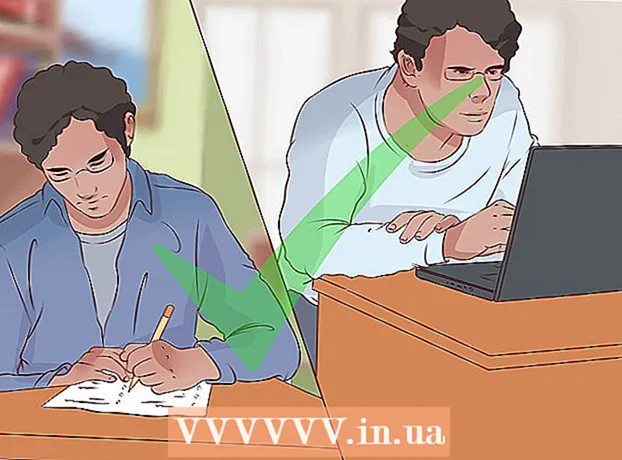Szerző:
Christy White
A Teremtés Dátuma:
8 Lehet 2021
Frissítés Dátuma:
1 Július 2024
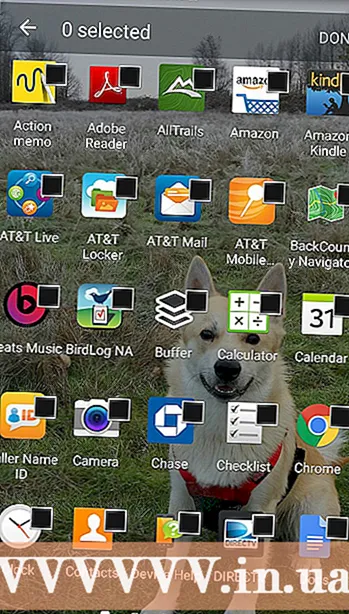
Tartalom
Az Androidos eszközök minden formában és méretben kaphatók, de egy biztos: a gyártó előre telepített mindenféle alkalmazást a telefonjára. Ezeket az alkalmazásokat általában csak akkor távolíthatja el, ha hozzáfér a "root" -hoz, de szerencsére elrejtheti őket. Ha Samsung vagy HTC készüléke van, az alkalmazásokat egyszerűen elrejtheti az összes telepített alkalmazás mappájából. Ha másik eszköze van, van néhány más trükk, amellyel a nem kívánt alkalmazásokat eltüntetheti a látótérből.
Lépni
2. Módszer: Samsung készülékek
 Koppintson a menü gombra. Ez a gomb az Alkalmazások képernyő jobb felső sarkában található; három egymásra helyezett pontnak tűnik (looks). Ha ezt nem látja, megérintheti a menü gombot a bal alsó sarokban.
Koppintson a menü gombra. Ez a gomb az Alkalmazások képernyő jobb felső sarkában található; három egymásra helyezett pontnak tűnik (looks). Ha ezt nem látja, megérintheti a menü gombot a bal alsó sarokban.  Koppintson az „Alkalmazások elrejtése” elemre. Most visszatér az Alkalmazásokhoz; az összes alkalmazás jelölőnégyzettel rendelkezik az ikonok sarkában.
Koppintson az „Alkalmazások elrejtése” elemre. Most visszatér az Alkalmazásokhoz; az összes alkalmazás jelölőnégyzettel rendelkezik az ikonok sarkában. - Válassza ki az elrejteni kívánt alkalmazást. Amikor megérinti az alkalmazást, a ✓ megjelenik a jelölőnégyzetben.
- Koppintson a „Kész” gombra, ha végzett az alkalmazások kiválasztásával. Mostantól az összes kiválasztott alkalmazás rejtve van.
- Koppintson a menü gombra, és válassza az „Rejtett alkalmazások megjelenítése” lehetőséget az elrejtett alkalmazások megjelenítéséhez.
2/2 módszer: HTC eszközök
- Nyissa meg az Alkalmazások elemet. Ezt úgy nyithatja meg, hogy megérinti a rácsot tartalmazó gombot a kezdőképernyőn.
- Koppintson a menü gombra. Ez a gomb az Alkalmazások képernyő jobb felső sarkában található; három egymásra helyezett pontnak tűnik (⋮)
- Ha nem látja a menü gombot, akkor a menügomb megjelenítéséhez kissé lehúzhatja az alkalmazások listáját.
- Koppintson az "Alkalmazások elrejtése / megjelenítése" elemre. Most visszatér az Alkalmazásokhoz; az összes alkalmazás jelölőnégyzettel rendelkezik az ikonok sarkában.
- Válassza ki az elrejteni kívánt alkalmazást. Amikor megérinti az alkalmazást, a ✓ megjelenik a jelölőnégyzetben.
- Koppintson a „Kész” gombra, ha végzett az alkalmazások kiválasztásával. Ezentúl az összes kijelölt alkalmazás rejtve van.
- Koppintson ismét a három pont gombra (⋮), és válassza az "Alkalmazások elrejtése / megjelenítése" lehetőséget az alkalmazások kijelölésének törléséhez, ha újra szeretné látni az alkalmazásokat.